卸载Docker
一、准备工作:1.杀死docker有关的容器:docker kill $(docker ps -a -q)2.删除所有docker容器:docker rm $(docker ps -a -q)3.删除所有docker镜像:docker rmi $(docker images -q)4.停止 docker 服务:systemctl stop docker5.删除docker相关存储目录:(分别进行执
·
一、准备工作:
1.杀死docker有关的容器:
docker kill $(docker ps -a -q)
2.删除所有docker容器:
docker rm $(docker ps -a -q)
3.删除所有docker镜像:
docker rmi $(docker images -q)
4.停止 docker 服务:
systemctl stop docker
5.删除docker相关存储目录:(分别进行执行以下四个命令)
1.rm -rf /etc/docker
2.rm -rf /run/docker
3.rm -rf /var/lib/dockershim
4.rm -rf /var/lib/docker
6.如果删除不掉,则先umount:
umount /var/lib/docker/devicemapper
7.然后再重新执行上面那步“删除docker相关存储目录”。
二、卸载工作
经过上面一系列准备后,我们终于到了最后环节,开始删除docker。
1.查看系统已经安装了哪些docker包:
[root@iZ2zecam7745khaizqqjxaZ /]# yum list installed | grep docker
containerd.io.x86_64 1.4.12-3.1.el7 @docker-ce-stable
docker-ce.x86_64 3:20.10.12-3.el7 @docker-ce-stable
docker-ce-cli.x86_64 1:20.10.12-3.el7 @docker-ce-stable
docker-ce-rootless-extras.x86_64 20.10.12-3.el7 @docker-ce-stable
docker-scan-plugin.x86_64 0.12.0-3.el7 @docker-ce-stable
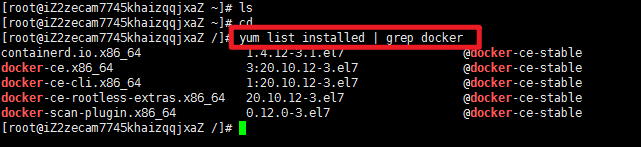
卸载相关包:
[root@localhost ~]# yum remove containerd.io.x86_64 docker-ce.x86_64 docker-ce-cli.x86_64 docker-ce-rootless-extras.x86_64 docker-scan-plugin.x86_64

2.接着会出现选择提示,直接输入“y”然后回车就可以。
3.再次查看
yum list installed | grep docker
不再出现相关信息,证明删除成功,
4.再看看docker命令:
[root@iZ2zecam7745khaizqqjxaZ /]# docker version
-bash: /usr/bin/docker: No such file or directory
5.成功卸载docker
更多推荐
 已为社区贡献2条内容
已为社区贡献2条内容









所有评论(0)